dxp2004详细使用指导教程1
- 格式:pptx
- 大小:6.86 MB
- 文档页数:8
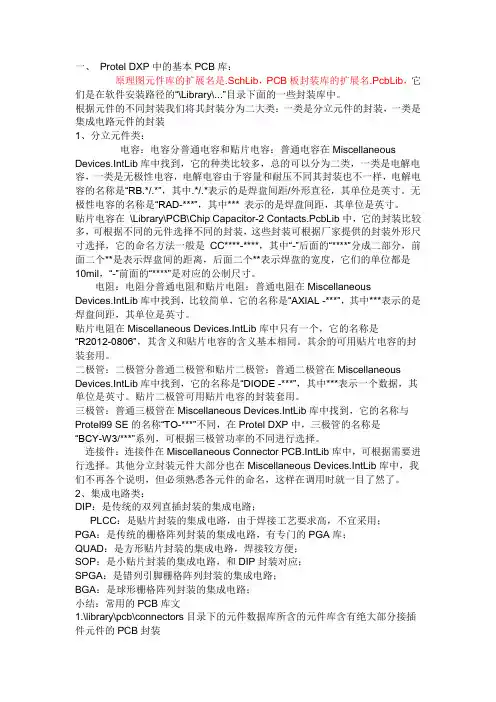
一、Protel DXP中的基本PCB库:原理图元件库的扩展名是.SchLib,PCB板封装库的扩展名.PcbLib,它们是在软件安装路径的“\Library\...”目录下面的一些封装库中。
根据元件的不同封装我们将其封装分为二大类:一类是分立元件的封装,一类是集成电路元件的封装1、分立元件类:电容:电容分普通电容和贴片电容:普通电容在Miscellaneous Devices.IntLib库中找到,它的种类比较多,总的可以分为二类,一类是电解电容,一类是无极性电容,电解电容由于容量和耐压不同其封装也不一样,电解电容的名称是“RB.*/.*”,其中.*/.*表示的是焊盘间距/外形直径,其单位是英寸。
无极性电容的名称是“RAD-***”,其中*** 表示的是焊盘间距,其单位是英寸。
贴片电容在\Library\PCB\Chip Capacitor-2 Contacts.PcbLib中,它的封装比较多,可根据不同的元件选择不同的封装,这些封装可根据厂家提供的封装外形尺寸选择,它的命名方法一般是CC****-****,其中“-”后面的“****”分成二部分,前面二个**是表示焊盘间的距离,后面二个**表示焊盘的宽度,它们的单位都是10mil,“-”前面的“****”是对应的公制尺寸。
电阻:电阻分普通电阻和贴片电阻:普通电阻在Miscellaneous Devices.IntLib库中找到,比较简单,它的名称是“AXIAL -***”,其中***表示的是焊盘间距,其单位是英寸。
贴片电阻在Miscellaneous Devices.IntLib库中只有一个,它的名称是“R2012-0806”,其含义和贴片电容的含义基本相同。
其余的可用贴片电容的封装套用。
二极管:二极管分普通二极管和贴片二极管:普通二极管在Miscellaneous Devices.IntLib库中找到,它的名称是“DIODE -***”,其中***表示一个数据,其单位是英寸。

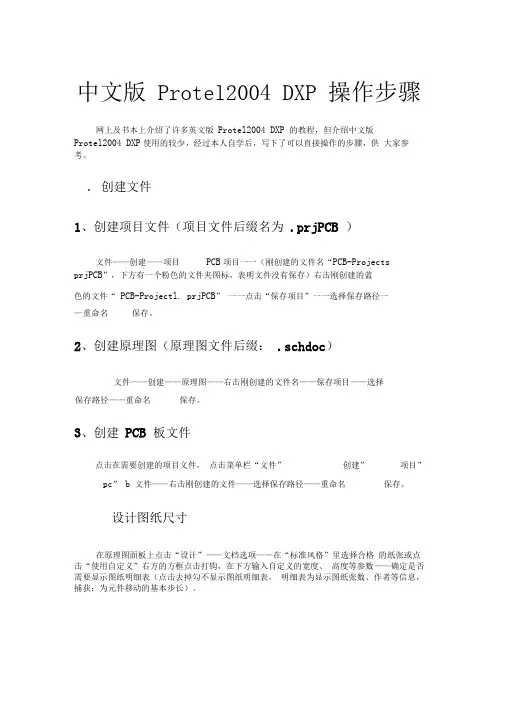
中文版 Protel2004 DXP 操作步骤网上及书本上介绍了许多英文版 Protel2004 DXP 的教程,但介绍中文版Protel2004 DXP 使用的较少,经过本人自学后,写下了可以直接操作的步骤,供 大家参考。
. 创建文件1、创建项目文件(项目文件后缀名为 .prjPCB )PCB 项目一一(刚创建的文件名“PCB-ProjectsprjPCB ”,下方有一个粉色的文件夹图标,表明文件没有保存)右击刚创建的蓝色的文件“ PCB-Projectl. prjPCB ” 一一点击“保存项目”一一选择保存路径一2、创建原理图(原理图文件后缀: .schdoc )文件——创建——原理图——右击刚创建的文件名——保存项目——选择3、创建 PCB 板文件pc ” b 文件——右击刚创建的文件——选择保存路径——重命名设计图纸尺寸在原理图面板上点击“设计”——文档选项——在“标准风格”里选择合格 的纸张或点击“使用自定义”右方的方框点击打钩,在下方输入自定义的宽度、 高度等参数——确定是否需要显示图纸明细表(点击去掉勾不显示图纸明细表, 明细表为显示图纸张数、作者等信息,捕获:为元件移动的基本步长)。
文件——创建——项目—重命名保存。
保存路径——重命名保存。
点击在需要创建的项目文件, 点击菜单栏“文件”创建” 项目” 保存。
放大图纸 PguP,缩小图纸 PageDn 合适大小 Ctrl+ PageDn 移动图 点击画图工具中的 创建新建元件”图标——命名。
纸——右击出现手型不放拖动。
元件、封装载入元件库提示:原理图和PCB 图在制作过程中经过了多步操作时必须经常右击文件名 点击“保存”保存文件(不是文件菜单中的保存),否则容易死机。
在原理图界面,点击“放置”——点击“库参考”右方带 3 个点的方框点击“库”右方带 3 个点的方框——点击“安装”——点击“查找范围”右方的 下拉箭头——点击“文件类型”右边的倒三角选择 All Files (全部) 文件夹图标找到文件位置——点击需要的文件——点击“打开”。

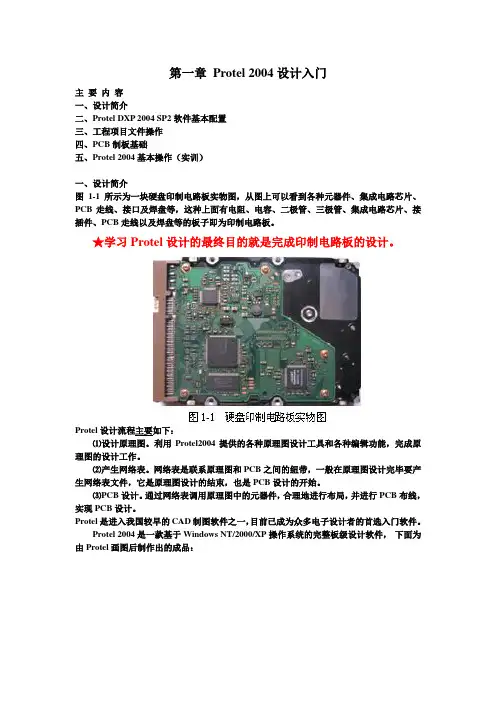
第一章Protel 2004设计入门主要内容一、设计简介二、Protel DXP 2004 SP2软件基本配置三、工程项目文件操作四、PCB制板基础五、Protel 2004基本操作(实训)一、设计简介图1-1所示为一块硬盘印制电路板实物图,从图上可以看到各种元器件、集成电路芯片、PCB走线、接口及焊盘等,这种上面有电阻、电容、二极管、三极管、集成电路芯片、接插件、PCB走线以及焊盘等的板子即为印制电路板。
★学习Protel设计的最终目的就是完成印制电路板的设计。
Protel设计流程主要如下:⑴设计原理图。
利用Protel2004提供的各种原理图设计工具和各种编辑功能,完成原理图的设计工作。
⑵产生网络表。
网络表是联系原理图和PCB之间的纽带,一般在原理图设计完毕要产生网络表文件,它是原理图设计的结束,也是PCB设计的开始。
⑶PCB设计。
通过网络表调用原理图中的元器件,合理地进行布局,并进行PCB布线,实现PCB设计。
Protel是进入我国较早的CAD制图软件之一,目前已成为众多电子设计者的首选入门软件。
Protel 2004是一款基于Windows NT/2000/XP操作系统的完整板级设计软件,下面为由Protel画图后制作出的成品:二、Protel DXP 2004 SP2软件基本配置安装并激活Protel DXP 2004 SP2软件后,就可以进行软件配置。
1.启动Protel DXP 2004 SP2⑴在“开始”菜单中,单击DXP 2004 SP2快捷方式图标,启动Protel DXP 2004 SP2。
⑵执行“开始”→“程序”→“Altium SP2”→“DXP 2004 SP2”,启动Protel DXP 2004 SP2。
2.中英文界面切换Protel 2004默认界面为英文,但SP2版本支持中文菜单方式,可在“Preferences (优先设定)”中切换。
3.Protel DXP 2004 SP2主窗口三、工程项目文件操作Protel 2004的设计通常是先建立PCB 工程项目文件,然后在该项目文件下建立原理图、PCB 等其他文件,建立的项目文件将显示在【Projects 】选项卡中。
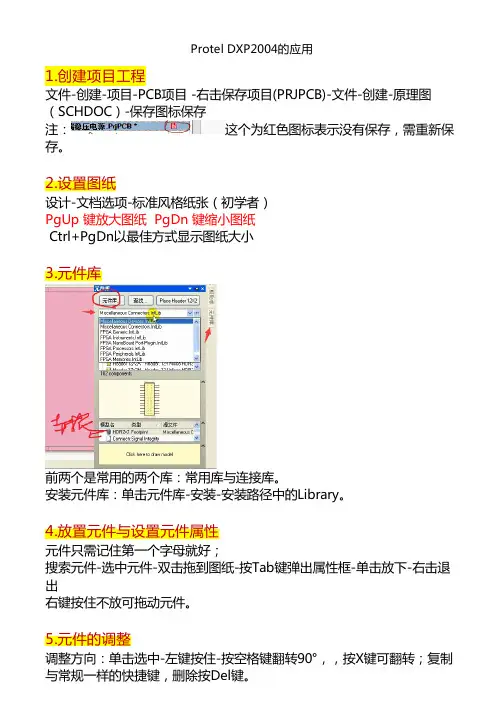
Protel DXP2004的应用1.创建项目工程文件-创建-项目-PCB项目 -右击保存项目(PRJPCB)-文件-创建-原理图(SCHDOC)-保存图标保存注:这个为红色图标表示没有保存,需重新保存。
2.设置图纸设计-文档选项-标准风格纸张(初学者)PgUp 键放大图纸 PgDn 键缩小图纸Ctrl+PgDn以最佳方式显示图纸大小3.元件库前两个是常用的两个库:常用库与连接库。
安装元件库:单击元件库-安装-安装路径中的Library。
4.放置元件与设置元件属性元件只需记住第一个字母就好;搜索元件-选中元件-双击拖到图纸-按Tab键弹出属性框-单击放下-右击退出右键按住不放可拖动元件。
5.元件的调整调整方向:单击选中-左键按住-按空格键翻转90°,,按X键可翻转;复制与常规一样的快捷键,删除按Del键。
6.元件的连线出现红色的×才能连线;添加节点:放置-手工放置节点7.绘制图纸明细表(图纸的右下角)按住shift键选择所有的边框直线拖动,添加文字时先选择上面画图图标的文字选项,然后按Tab键添加文字。
8.创建原理图元件文件-创建-库-原理图库-点击保存图标-选择画图工具-保存-命名(调出SCH Library工作面板)-编辑管脚:调整管脚边框与文字大小:工具-原理图优先设定-9.原理图修改元件管脚对着元件双击,将锁定选项关闭-确定-修改原理图属性即可对元件管脚进行修改,然将勾勾回去。
在文字上加一横:工具-原理图优先设定-\元件名-得到文字上有一横(低电平有效)。
10.原理图工作界面的操作元件拖动快慢设置:设计-原理图优先设置-11.查找元件和添加自制元件元件库面板-查找-输入关键字(英文字母用*表示,只需输入数字即可,如AT89C52,只需输入*89C52即可)。
添加自制元件:方法1:打开自画原理图元件-调出--即可跳到主原理图方法2:添加到元件库中12.阵列黏贴垂直排列:选择好一个元件设置好属性后,复制该元件,然后进行如下操作水平排列:13.绘制总线(代表具有相同电气特性的一组导线,以网络标号来标识需要连在一起的导线)绘制总线分支:-(可利用阵列黏贴的方式)拖出一段导线:(以后的元件连线可利用此功能拖动连线)把全部总线分支选中-编辑-绘制总线:-点击起始位置和终点位置单击即可。
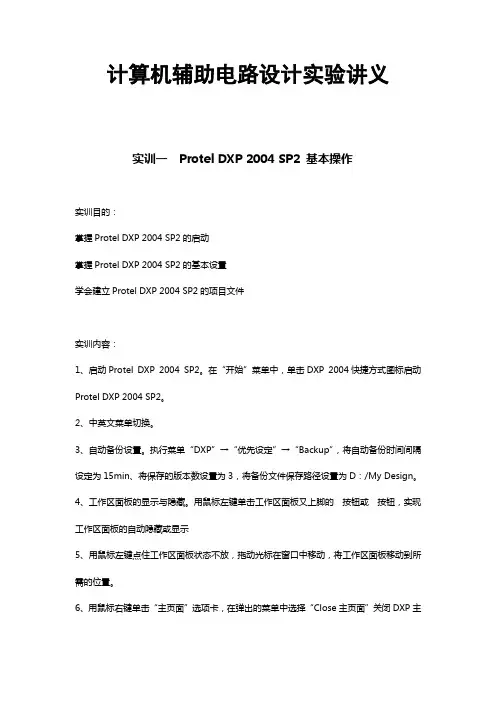
计算机辅助电路设计实验讲义实训一 Protel DXP 2004 SP2 基本操作实训目的:掌握Protel DXP 2004 SP2的启动掌握Protel DXP 2004 SP2的基本设置学会建立Protel DXP 2004 SP2的项目文件实训内容:1、启动Protel DXP 2004 SP2。
在“开始”菜单中,单击DXP 2004快捷方式图标启动Protel DXP 2004 SP2。
2、中英文菜单切换。
3、自动备份设置。
执行菜单“DXP”→“优先设定”→“Backup”,将自动备份时间间隔设定为15min、将保存的版本数设置为3,将备份文件保存路径设置为D:/My Design。
4、工作区面板的显示与隐藏。
用鼠标左键单击工作区面板又上脚的按钮或按钮,实现工作区面板的自动隐藏或显示5、用鼠标左键点住工作区面板状态不放,拖动光标在窗口中移动,将工作区面板移动到所需的位置。
6、用鼠标右键单击“主页面”选项卡,在弹出的菜单中选择“Close主页面”关闭DXP主页面;执行菜单“查看”→“主页”,打开DXP主页面。
7、恢复系统默认的初始界面。
执行菜单“查看”→“桌面布局”→“Default”恢复系统默认的初始界面。
8、新建项目文件。
执行菜单“文件”→“创建”→“项目”→“PCB项目”,创建项目文件“PCB_Projectl.PrjPCB”,并将其另存为“My Design. PrjPCB”。
9、在项目文件“My Design. PrjPCB”中追加一个原理图文件和一个PCB文件。
保存项目文件。
思考题:如何将工作区面板的元件库选项卡设置为显示状态?如何追加已有的PCB文件到项目文件中?实验二原理图绘制基本操作实训目的:⑴掌握Protel2004的基本操作。
⑵掌握原理图编辑器的基本操作。
⑶学会绘制简单的电路原理图。
实训电路:实训内容:⑴新建项目文件,将文档另存为Mydesign.PrjPCB。
⑵新建原理图文件,将文档另存为DGFD.SCHDOC。
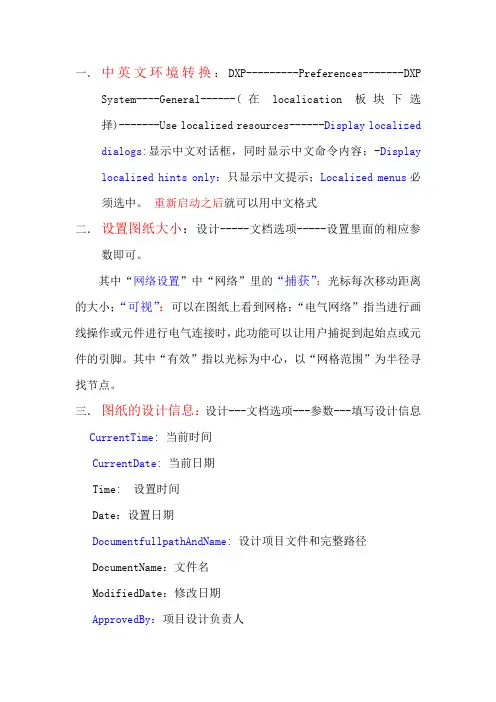
一.中英文环境转换:DXP---------Preferences-------DXP System----General------(在localication板块下选择)-------Use localized resources------Display localized dialogs:显示中文对话框,同时显示中文命令内容;-Display localized hints only:只显示中文提示;Localized menus必须选中。
重新启动之后就可以用中文格式二.设置图纸大小:设计-----文档选项-----设置里面的相应参数即可。
其中“网络设置”中“网络”里的“捕获”:光标每次移动距离的大小;“可视”:可以在图纸上看到网格;“电气网络”指当进行画线操作或元件进行电气连接时,此功能可以让用户捕捉到起始点或元件的引脚。
其中“有效”指以光标为中心,以“网格范围”为半径寻找节点。
三.图纸的设计信息:设计---文档选项---参数---填写设计信息CurrentTime:当前时间CurrentDate:当前日期Time: 设置时间Date:设置日期DocumentfullpathAndName:设计项目文件和完整路径DocumentName:文件名ModifiedDate:修改日期ApprovedBy:项目设计负责人CheckedBy:图纸校对人CompanyName:公司名称DrawnBy:图纸绘制者Engineer:设计工程师Orgnization:设计机构名称Address1 ,Address2,Address3,Address4:设置地址Title:原理图标题SheetNumber:电路原理图编号DocumentNumber:文本编号SheetTotal:整个项目原理图总数Revision:设计图纸版本号 Rule:设计规则ImagePath:影像路径四.原理图各个元件整体注释方法:工具-----注释---左上角处理顺序:Across Then Down—先上后下,先左后右;Up Then Across:先下后上,先左后右;Across Then Up:先左后右,先下后上;Across Then Down:先左后右,先上后下。

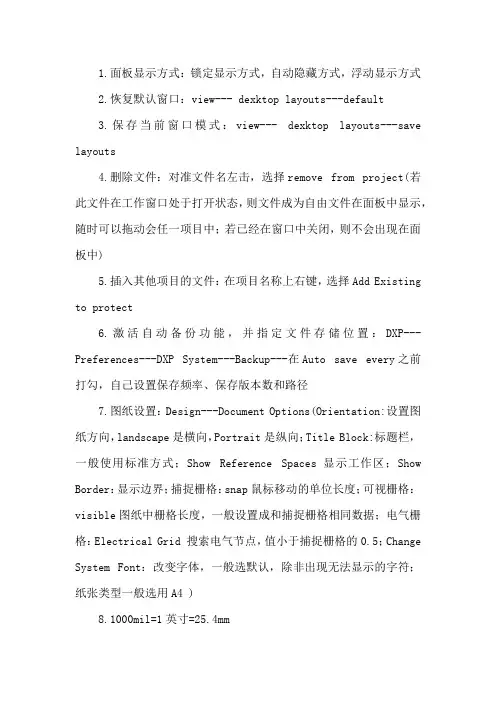
1.面板显示方式:锁定显示方式,自动隐藏方式,浮动显示方式2.恢复默认窗口:view--- dexktop layouts---default3.保存当前窗口模式:view--- dexktop layouts---save layouts4.删除文件:对准文件名左击,选择remove from project(若此文件在工作窗口处于打开状态,则文件成为自由文件在面板中显示,随时可以拖动会任一项目中;若已经在窗口中关闭,则不会出现在面板中)5.插入其他项目的文件:在项目名称上右键,选择Add Existing to protect6.激活自动备份功能,并指定文件存储位置:DXP---Preferences---DXP System---Backup---在Auto save every之前打勾,自己设置保存频率、保存版本数和路径7.图纸设置:Design---Document Options(Orientation:设置图纸方向,landscape是横向,Portrait是纵向;Title Block:标题栏,一般使用标准方式;Show Reference Spaces显示工作区;Show Border:显示边界;捕捉栅格:snap鼠标移动的单位长度;可视栅格:visible图纸中栅格长度,一般设置成和捕捉栅格相同数据;电气栅格:Electrical Grid 搜索电气节点,值小于捕捉栅格的0.5;Change System Font:改变字体,一般选默认,除非出现无法显示的字符;纸张类型一般选用A4 )8.1000mil=1英寸=25.4mm9.窗口缩放:view---Fit document显示整张电路图;view---Fit All Objects只显示有用部分,不显示空白及边框,是最常用的方式,快捷键ctrl+PgDn;view---Area:区域选择命令,可选择放大部分;view---around point 将选择部分放大到窗口中心,要从想要放大的元器件中心开始选择;view---Selected Objects 将选定的元器件放大到窗口中;快捷键:shift+Home 将鼠标所在位置移到窗口中心;shift+End 刷新当前画面;View---Full Screen 将工作窗口全屏显示;10.Edit---Select---Inside/outside area 选择框选区域;Edit---Select—all 选择所有元器件;Edit---Select---Toggle Selection 单个选择元器件,可以不连续选择元器件,对应可以按住Shift再选择元器件;取消所有选择的元器件:X+A;11.增量复制:选中要复制的电路,按下ctrl+c,选择Edit---Paste Array,设置参数:Item Count 要复制的数目;primary/secondary increment 增量参数都设置为相同;下面是水平与垂直间距;12.按左键+shift键+X或Y进行左右和上下翻转。
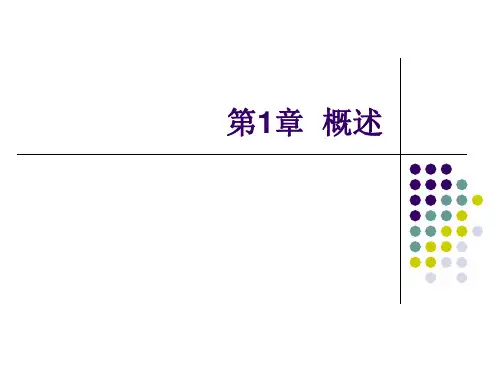
1.双击桌面上的DXP2004图标,运行成功后单击File——new——PCB project,新建一个PCB项目(界面可能会与下图有差别,按步骤来就行,以实际为准)2.单击NEW——schematic,新建原理图文件(界面可能会与下图有差别,按步骤来就行,以实际为准)3.在右侧的libraries中选择miscellaneous Devices.IntLib,找到Trans Cupl 单击Place Trans Cupl放置变压器,此时按Tab键设置参数快捷键说明:双击元件:改变属性tab:元件属性(放置元件之前按)空格:元件方向(放置元件之前按)4.完成后,单击OK,然后在工作区空白处单击,放置元件,效果如下图:5.然后按类似的方法,在libraries中选择miscellaneous Devices.IntLib库或者在另一个常用器件库中查找相应的器件,步骤如下列图示:6.连线,单击如图中的place wire,单击器件的连接起点,到器件连接终点后松开鼠标左键,右键一下,完成连线,下图为图标位置,仔细找7.依次查找各个元件,放置好位置后连线,本实例所有的元件均可在基本常用元件库内找到,过程如下列各图所示:C1的参数C2的参数完成后效果图:单击红框内的GND添加到图中的位置8.放置网络标号,网络标号的目的是减少界面的连线,使图像更简洁,标号名称相同既视为两端用联线连接。
如果用不好,可以用连线直接连(此步可省略)。
单击后鼠标变为十字,移动到线的端点处,多了一个如图所示的红色X时单击,完成放置标号,双击标号,在属性中改名。
(或在单击放置之前按TAB键改名)过程如下列各图所示下面过程与上面类似,添加lm337和lm317正负电源部分:只不过作为交流电输入的接头。
画一段线出来再加标号,弄不好标号的话就直接联线吧,一样的。
原理图全部元件添加完后的效果图:此时请保存文件file——》SAVE,保存啊。
9.新建PCB文件,看图来,莫着急,别建错了。
Protel DXP 2004高级运用教程(转载)Protel DXP 2004高级运用教程 Layn1.画原理图中需要用到的技巧①新建原理图,在File面板中可以找到快捷方式二是可以在NEW菜单中开始②画原理图,放元件等,最后元件要生成标志号码!何以自动快捷生成,在Tools→Annotate Quiet...③编译文件错误!在Project→Compile Document...如果文件有错误会自动弹出Messages面板,有[Error]的就是错误的,看好后面的错误原因,然后去Project→Project Options...中改正.没有[Error]的其次都是警告或没有错误.④画原理图中.X为横坐标翻转,Y为纵坐标翻转元件,空格键为逆时针旋转元件.元件属性可是鼠标双击打开,或者Tab键打开.⑤如何设置网格捕捉大小,Design→Design Options...中找到Grides选择中有两个勾,且后面带有参数.Snap是捕捉网格大小.Visible是显示网格大小.⑥怎么能让图纸大小正好合适于原理图大小:首先选中所有原理图,然后拖动到最左下方合适位置,然后将鼠标放置到能够显示所有原理图的右上方,这样与原理图左下方的正好成正方形.这时看状态栏显示的鼠标坐标.然后打开Design→Design Options...中找到Custom Style档中给Use Custom Style画上勾把坐标分别输入Width和Height中,并且勾掉Options档中Title Block选项,不显示其图纸信息.⑦生成网络表:Design→Netlist For Document→Protel⑧生成元件清单:Reports→Bill of Materials→(Report)这样清单就出来了.保存就按Export...2.PCB图中需要用到的技巧①首先是要会用向导生成一个PCB板模型!在File面板中,最底下可以找到PCB Board Wizard...在弹出向导后的第一页按Next,第二页中是选择板子计量类型,我们选择第一个,在按Next,这页是设计板子规格,里面有很多,我门选择第一个自定义.这个时候涉及到选择板子外观,尺寸等,设置好后按Next,这里要设置机械层数目,把底下的电源层改为0,在Next,这里是过孔规则,不改Next,出现的是要改元件类型和板层焊接,Next后是默认旱盘规则,Next后Finish完成!②如果遇到板子过大,而元件很少的情况下,在PCB板形中,选Mechanical1层执行菜单Place→Line菜单,后绘制一个符合原理图大小的方框,圈中原理图元件,后选择Keep Out Layer层,同样执行Place→Line菜单绘制一个小于先前绘制的矩形,不要碰到元件和导线.然后将元件和两个矩形筐都选中,然后执行菜单Design→Board Shape→Define from selected objects后就出现自定义的板子尺寸,最后加上板子尺寸注释.③设置板子层次:Des ign→Layer Stack Manager后弹出的对话筐中Top Dielectric和Bottom Dielectric是在顶层和底层添加绝缘漆.Add Layer是添加板层.④巧用其他公司模板来美化自己的模板,首先用向导生成板形为A公司的板子,后头用默认的就行了,生成后就全选模板,并且包括图纸边框,选中后拷贝,在回到自己的图纸,单击工具栏的粘贴按钮,然后选择合适的位置粘贴,然后选择Design→Board Layer & Colors...在弹出的对话筐中把机械曾16层的第四个勾Lnked To Sheet勾选上,然后执行菜单View→Fit Sheet图纸就修改好了.⑤导入网络表/同步器:(导入前必须让原理图和PCB文件在同一个工文件夹内且同名)板子定义好了就执行菜单Design→Import Changes From...在弹出的对话筐后点击Execute Changes后导入,而且这命令也可以同步更新原理图的更改!⑥板子后面白纸隐藏方法:Design→Board Options弹出的对话筐中勾掉Display Sheet.⑦检查PCB板文件错误:Tools→Design Rule Check...弹出的对话筐中点击Run Design Rule Check...⑧大面积贴铜处理降躁:Place→Polygon Pour...3.详解PCB自动步线规则设置①Design RulesClearance设置旱盘和过线的安全间距.ShortCircuit设置线交叉准则.UnRoutedNet设置飞线显示样式!②RoutingWidth设置线宽,包括底顶层.包括网络表.RoutingTopology设置旱盘连接样式.RoutingPriority设置步线优先级,针对网络表.RoutingLayers设置布线板层.RoutingCorners设置线过弯样式RoutingVias设置旱盘过孔和旱盘规则<如果要新建过线规则,就在栏目卡上右键选New Rule...后新建规则.>规则设置好后开始步线,执行Auto Route→All...弹出对话筐后点击Route All4.讲解画元件①画原理图库元件File→New→Library→Schemtic Library 进入后首先是关闭网格捕捉,在图纸空白处右击Options→Document Options弹出对话筐关闭Grids两个可见,但是外观画好后画管脚时,必须打开网格捕捉.画管脚时,十字鼠标向外,元件画好后打开SCH Library控制版,双击元件名,更改属性.后保存.画线时候,有斜线弧线时,切换画线走向模式用Shift+空格②画PCB库封装文件File→New→Library→PCB Library进入后放大后看见网格,首先是要放置旱盘,注意的是旱盘必须放置在多层<Multi-Layer>一般第一个旱盘都是设置为方形旱盘,并且要设置为坐标原点,这是最重要的一点Ed it→SetReference→Location画封装的时候,元件样式在Top Overlay层里画.如果精确旱盘间距,首先把网格捕捉改小,然后可以看状态栏坐标显示以确定旱盘此时间距.封装画好后,打开封装控制面板PCB library更改元件信息属性等.最后保存.③让原理图库文件添加PCB库封装一种方式:在原先画原理图库文件时SCH Library控制面板最底下Add按钮后添加Footprint弹出对话筐点Browse..后再弹出对话筐,这个时候出现了我先前画的封装然后确认,在点Pin Map...设置管脚与旱盘对应.二种方式:把原理图库文件用在原理图中,后双击打开属性对话筐,同样点Add添加Footprint5.仿真分析电路仿真分析,首先是要对要仿真的地方添加网络标号,然后要编译,然后设置要仿真器件,Design→Simulate→Mixed Sim弹出对话筐,选择要方真的器件和网络表。
protel dxp 2004教程1,先建立项目(工程):文件-创建-项目-PCB项目,后缀名为PRJPCB,命名后保存到想要保存的位置;然后在此项目下,建立一个原理图:文件-创建-原理图。
2,画原理图:打开元件库,找想要的元件,常用的两个元件库Miscellaneous Devices.Intlib,Miscellaneous connectors.Intlib里面如果没有就点击元件库面板的左上角的“元件库”按钮安装新的元件库。
3,绘制完原理图后,要先进行编译检查:项目管理-项目管理选项-Error report 里有各种错误报告的规则;然后进行检查:项目管理-compile document;; ,然后修改错误。
4,生产网络表:设计-设计项目网络表-protel,就会在项目文件夹下生成一个Generated 的文件夹,含有Netlist Files 文件夹,里面有文件,***.NET,,后缀为NET,双击打开可以查看。
5,元器件自动编号,工具-注释-,,。
6,创建PCB设计文件,方式一,由向导模式,找左侧或右侧的导向栏,找到Files标签栏,再在最下面的-“根据模板新建”里面找到PCB Board Wizard ,,单击即可进入向导,一步步走即可生成后缀为PCBDoc的PCB文件;可保存,以适当的名字和于合适的位置。
7,布线,放置-直线,按下shift+space可以改变布线(的拐角)方式,单独按下空格键时,还可以改变拐角方向。
8,重新定义电路板外形,设计-PCB板外形(形状)-重定义PCB板形状,9,绘制'禁止布线层',将工作层设置到keepout layer 。
一般都是禁止布线的的区域和板的外形相同,所以围绕板四周画一个圈,默认为粉红色的。
10,预制若干个安装孔,可以用焊盘来制作,设置焊盘属性,4mm,X,Y也都是4mm。
11,设置工作层面参数,一,可以设置栅格大小,设计-PCB选项板,可以将网格大小均设为0.1。